Slå Global Logging På eller Av i Microsoft Outlook 365

Microsoft Support spurte om å dele feilloggen fra Outlook-app, men vet ikke hvordan? Finn her trinnene for Outlook Global Logging og Advanced Logging.
Frem til nå, hvis du trodde at driverrelaterte problemer bare dukket opp på Windows, kan dette komme som en liten overraskelse, men det er Mac-brukere som ofte må håndtere Mac-driverkonflikter. For å sette ting i perspektiv, her er noen eksempler fra det virkelige liv hvor det er viktig å oppdatere drivere på Mac slik at eksterne enheter eller generell funksjonalitet til Mac ikke blir skadelidende –
Les også: Slik oppdaterer du drivere på Windows 11
Slik oppdaterer du driveren på Mac eller MacBook
Løsning nr. 1 – Sjekk maskinvaren
I stedet for først å hoppe på avanserte tiltak, sjekk først om maskinvaren din fungerer bra. For eksempel, i tilfelle en problematisk USB-tilkobling, sjekk om USB-kabelen du har koblet til Mac-en ikke er skadet eller løst tilkoblet. Du kan prøve å koble til en annen Mac og deretter finne ut om den fortsatt forårsaker problemer eller ikke.
Løsning nr. 2 – Tillat å oppdatere drivere fra App Store og identifiserte utviklere
Det er tilfeller der Mac-en din ikke godtar drivere fra tredjepartsutviklere og derfor ikke installerer dem. I tilfelle du stoler på utvikleren, kan du aktivere innstillingene som nevnt nedenfor. Men hvis Macs Gatekeepers sikkerhet ber deg om å ikke gjøre det, anbefales det at du også har et antivirus klar som en andre forsvarslinje. Slik kan du tillate å oppdatere drivere fra App Store og identifiserte utviklere.
Trinn 1 – Klikk på Apple-ikonet og klikk på Systemvalg .

Trinn 2 – Klikk på Sikkerhet og personvern .
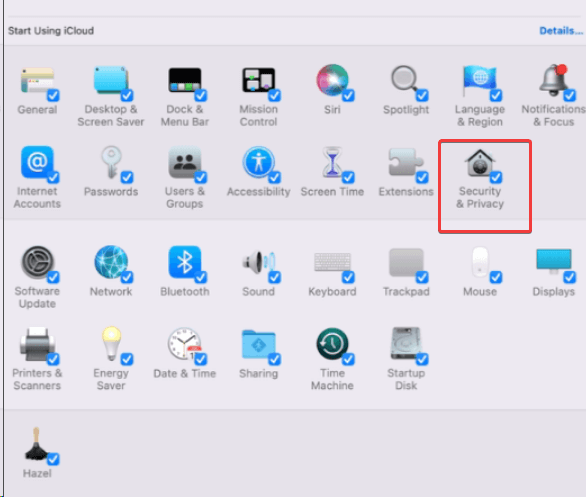
Trinn 3 – Klikk på låseikonet og skriv inn Mac-passordet.
Trinn 4 – Klikk på App Store og identifiserte utviklere og klikk på låseikonet for å lagre.
Løsning nr. 3 – Last ned drivere ved å oppdatere Mac
Oppdatering av Mac til den nyeste versjonen hjelper også med å oppdatere drivere. Dette vil ytterligere sikre kompatibilitet med den nyeste maskinvaren og periferiutstyret. For å oppdatere Mac-en din , følg trinnene nevnt nedenfor -
Trinn 1 – Klikk på Apple-ikonet.
Trinn 2 – Klikk på Systemvalg .

Trinn 3 – Klikk på Programvareoppdatering og sjekk om det er noen tilgjengelige oppdateringer.
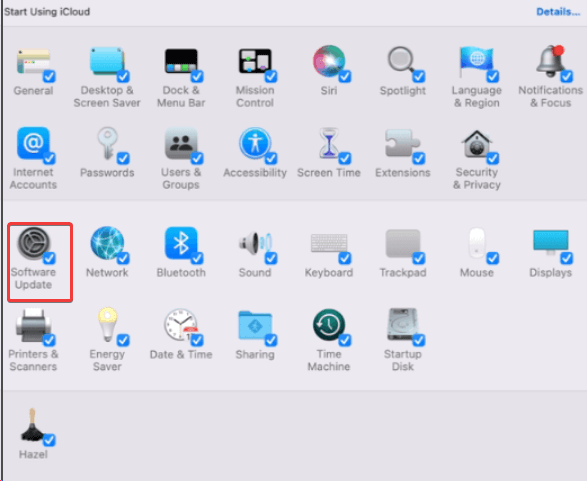
Trinn 4 – Klikk på Oppdater nå og følg instruksjonene på skjermen for å installere oppdateringene.
Trinn 5 – Når oppdateringene er installert, start Mac-en på nytt.
Løsning nr. 4 – Gå til Enhetsprodusentenes nettsted
Hvis du er klar over den spesielle perifere enheten som skaper problemer. Du kan gå til produsentens nettsted og laste ned driveren. Når du har gjort det, følg trinnene nevnt nedenfor -
Trinn 1 – Dobbeltklikk og trekk ut driveren for å trekke den ut.
Trinn 2 – Kjør .pkg-installasjonsfilen.
Trinn 3 – Som vi sa før, hvis du stoler på utgiveren, gå til Systemvalg > Sikkerhet og personvern og klikk på Åpne uansett.
Trinn 4 – For autentisering må du skrive inn brukernavn og passord.
Trinn 5 – Klikk på installer for å fortsette prosessen.
Trinn 6 – Start Mac-en på nytt.
Trinn 7 – Siden en driver på macOS enten er implementert som en kjerne eller systemutvidelse, følg disse trinnene –
Løsning nr. 5 – Sjekk driverkompatibilitet
Selv om det ikke er et veldig vanlig scenario, kan det hende du har å gjøre med en maskinvare som ikke er klassifisert. I så fall må du først finne ut om maskinvaren er kompatibel med din Mac. Du må søke etter den oppdaterte driveren. For å gjøre det, gå til Mac-nettleseren din, søk etter OS-kompatibilitet for [ maskinvarenavn ].
Var du i stand til å løse sjåførkonflikter
Vi håper inderlig at du nå har vært i stand til å løse driverkonflikter på Mac og at periferutstyret ditt fungerer bra. Hvis du finner verdi i dette innlegget, gi det en tommel opp og del opplevelsen din i kommentarfeltet nedenfor. For mer slikt innhold, fortsett å lese BlogWebTech360. Du kan også kontakte oss på Facebook, Pinterest, Instagram, YouTube og Flipboard.
Microsoft Support spurte om å dele feilloggen fra Outlook-app, men vet ikke hvordan? Finn her trinnene for Outlook Global Logging og Advanced Logging.
Vil du fjerne Windows-tjenester som du ikke ønsker på PC-en din med Windows 11? Finn her noen enkle metoder du kan stole på!
Se hvor enkelt det er å legge til et ord eller et annet språk i stavekontrollen i Firefox. Se også hvordan du kan slå av stavekontrollen for nettleseren.
Ønsker du å aktivere eller deaktivere AutoRecover eller AutoSave alternativet? Lær hvordan du kan aktivere eller deaktivere AutoRecover-funksjonen i Word 2019 eller Microsoft 365.
Denne veiledningen beskriver hvordan du legger til sidetall i dokumenter i Microsoft Word 365.
Lær hvordan du logger på som administrator i Windows 10 og Windows 11. Få tips og triks for å administrere brukerkontoer og systeminnstillinger effektivt.
For å liste alle Windows 11-kontoer, åpne Innstillinger > Kontoer > Andre brukere og familiesider. Du kan også bruke kommandoprompt og PowerShell.
Oppdag raskeste måter å åpne Innstillinger-appen på Windows 11 med nyttige trinn og tips.
Lær hvordan du enkelt kan endre bakgrunnsbilde på Windows 11 ved hjelp av forskjellige enkle metoder.
Lær hvordan du effektivt tar skjermbilder i Windows 11 med Print Screen, Snip & Sketch og mer. Få tips og triks for å lagre og dele skjermbilder.
Oppdatering av enhetsdrivere er viktig for å fikse feil og forbedre kompatibiliteten i Windows 11. Lær hvordan du effektivt kan oppdatere driverne dine.
Lær hvordan du fjerner McAfee programvare fra Windows 11-PC-en din. Følg våre 5 trinn for avinstallering og sikkerhetstips.
Finn ut hvor "Min datamaskin" er på Windows 11 og hvordan du enkelt kan få tilgang til denne viktige funksjonen. Følg våre enkle trinn for å gjenopprette PC-ikonet.
Denne bloggen hjelper lesere med å deaktivere Copilot-funksjonen på Windows 11, hvis de ikke ønsker å bruke AI-modellen.
Lær hvordan du kan tilpasse Start-menyen i Windows 11 for en bedre brukeropplevelse. Oppdag tips for tilpasning som passer dine behov.
Lær hvordan du enkelt åpner Kontrollpanel i Windows 11 med flere metoder som gir deg frihet til å tilpasse innstillinger. Perfekt for de som ønsker å navigere effektivt i systemet.
Lær hvordan du oppretter en ny brukerkonto på Windows 11, både lokalt og online. Få nyttige tips og trinnvise instruksjoner her.
Ikke legg ut bildene dine gratis på Instagram når du kan få betalt for dem. Les og vet hvordan du tjener penger på Instagram og får mest mulig ut av denne sosiale nettverksplattformen.
Lær hvordan du enkelt redigerer og fjerner PDF-metadata. Denne veiledningen hjelper deg med å enkelt redigere eller fjerne PDF-metadata på et par enkle måter.
Vet du at Facebook har en komplett liste over telefonbokkontakter sammen med navn, nummer og e-postadresse.
Bluetooth lar deg koble Windows 10-enheter og tilbehør til PC-en din uten behov for ledninger. Her er ulike teknikker for å løse Bluetooth-problemer.
Lær deg å ta kontroll over personvernet ditt ved å tømme Bing-søkeloggen og Microsoft Edge-loggen med enkle trinn.
Oppdag den beste samarbeidsprogramvaren for små bedrifter. Finn verktøy som kan forbedre kommunikasjon og produktivitet i teamet ditt.
Lær hvordan du holder statusen din aktiv i Microsoft Teams. Følg våre trinn for å sikre at du alltid er tilgjengelig for kolleger og kunder.
Oppdag den beste prosjektledelsesprogramvaren for småbedrifter som kan hjelpe deg med å organisere prosjekter og oppgaver effektivt.
Gjenopprett siste økt enkelt i Microsoft Edge, Google Chrome, Mozilla Firefox og Internet Explorer. Dette trikset er nyttig når du ved et uhell lukker en hvilken som helst fane i nettleseren.
Hvis du har mange duplikater klumpet på Google Photos eller ønsker å eliminere duplikatbilder, så sjekk ut de mange måtene å slette duplikater i Google Photos.
Hvordan fikse at Nintendo Switch ikke slår seg på? Her er 4 enkle løsninger for å fikse at Nintendo Switch ikke slår seg på.
Lær hvordan du tilbakestiller Gmail-passordet ditt enkelt og sikkert. Endre passordet regelmessig for å beskytte kontoen din.
Lær hvordan du konfigurerer flere skjermer på Windows 10 med denne bloggen. Det være seg to eller tre eller flere skjermer, du kan enkelt sette opp skjermer for spilling eller koding.









![Slik avinstallerer du McAfee på Windows 11 [5 måter] Slik avinstallerer du McAfee på Windows 11 [5 måter]](https://blog.webtech360.com/resources8/images31/image-4917-0105182719945.png)

















